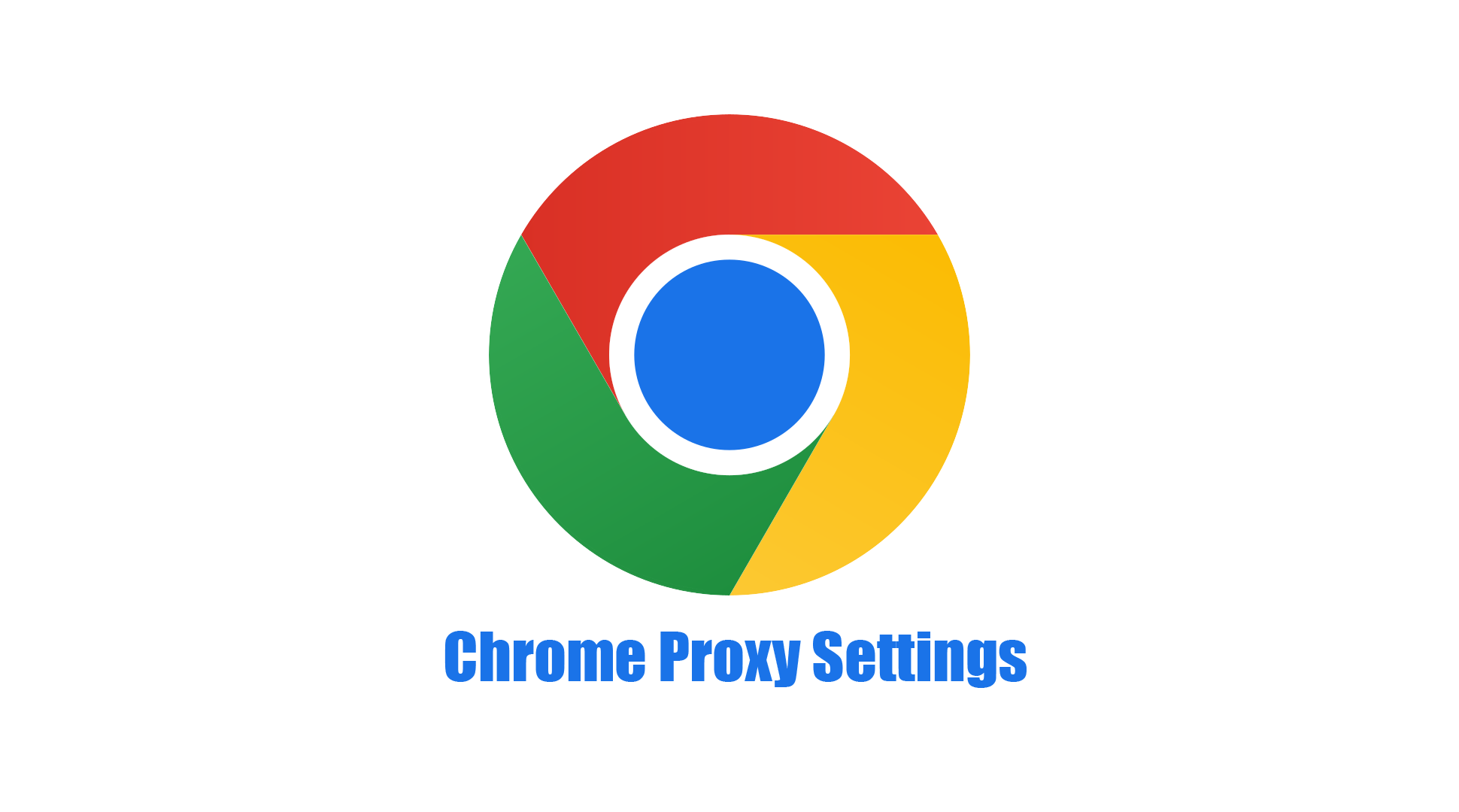Как использовать настройки прокси-сервера в Firefox 2025
Настройки прокси-сервера Firefox позволяют пользователям улучшить конфиденциальность в Интернете, получить доступ к контенту с географическими ограничениями и повысить безопасность. Направляя интернет-трафик через прокси-сервер, пользователи могут скрыть свой IP-адрес и защитить конфиденциальные данные от потенциальных угроз. Эта функция особенно полезна для тех, кто ценит анонимность или нуждается в обходе региональных ограничений во время сеансов сёрфинга.
Прокси-серверы предлагают универсальное решение для анонимного сёрфинга, веб-скрапинга или просто поиска безопасного соединения. Firefox поддерживает различные методы настройки прокси-сервера, включая системную интеграцию, автоматическое определение и ручную настройку. Это руководство поможет вам настроить прокси-сервер и выбрать оптимальный тип для ваших нужд. ![]()
Откройте Firefox, нажмите кнопку меню (три горизонтальные линии в правом верхнем углу) и выберите «Настройки».
![]()
Прокрутите страницу вниз до раздела [Настройки сети] и нажмите «Настройки». ![]()
В окне «Параметры подключения» выберите один из следующих вариантов:
- Без прокси: подключается к Интернету напрямую, без прокси-сервера.
- Автоматическое определение настроек прокси-сервера: автоматически определяет настройки прокси-сервера для вашей сети.
- Использовать системные настройки прокси-сервера: наследует настройки прокси-сервера вашего компьютера по умолчанию.
- Ручная настройка прокси-сервера: позволяет вручную указать параметры прокси-сервера.

- Укажите адрес прокси-сервера: proxy.momoproxy.com и номер порта: 8100.
- При необходимости укажите разные прокси-серверы для HTTP, HTTPS, FTP и SOCKS-подключений.
- Для SOCKS-прокси выберите SOCKS5 или SOCKS4.
- При необходимости настройте исключения для адресов, которым не требуется прокси-сервер (например, localhost, 127.0.0.1).
После появления поля [Требуется авторизация - Mozilla Firefox] введите имя пользователя и пароль, полученные с сайта MoMoProxy, как показано ниже:
Читайте здесь "Как сгенерировать прокси в MoMoProxy"
![]() Введите имя пользователя пароль для настроек прокси в Firefox
Введите имя пользователя пароль для настроек прокси в Firefox
![]()
Нажмите «ОК», чтобы применить настройки прокси.
Используйте инструменты, такие как WhatIsMyIP или ipinfo.io, чтобы проверить активность IP-адреса прокси-сервера.
- Подробнее в статье: Как настроить прокси-сервер в Chrome
Прокси-серверы маскируют ваш IP-адрес, обеспечивая безопасный и конфиденциальный просмотр.
Используйте прокси-серверы для обхода региональных ограничений на потоковую передачу данных или доступ к определенным веб-сайтам.
Домашние или дата-центральные прокси-серверы помогают собирать веб-данные без блокировки.
- Резиденциальные прокси: Идеально подходят для обеспечения высокой конфиденциальности и доступа к закрытому контенту.
- Прокси для центров обработки данных: Подходят для задач, требующих высокой скорости, таких как массовый сбор данных.
- Прокси SOCKS5: Отлично совместимы и обладают расширенными функциями.
Если вам нужны надежные прокси-серверы, обратите внимание на таких провайдеров, как MoMoProxy, который предлагает покрытие из 80 миллионов IP-адресов по всему миру, высокоскоростные соединения со скоростью 500 Мбит/с и совместимость с различными вариантами использования.
При частом использовании прокси-сервера рассмотрите возможность использования расширений для Firefox, таких как FoxyProxy, для упрощения управления. Всегда проверяйте правильность данных прокси-сервера, чтобы избежать проблем с подключением.